PPT中应用相册功能一次插入多张图片并简单处理
来源:网络收集 点击: 时间:2024-03-09【导读】:
如果在做PPT的时候需要插入大量的图片,这个时候如果我们一张幻灯片上插入的话再进行处理图片的话,相对来说要比较繁琐一些,那如果我们利用PPT相册功能来专门进行图片的处理的话就要方便多了。方法/步骤1/6分步阅读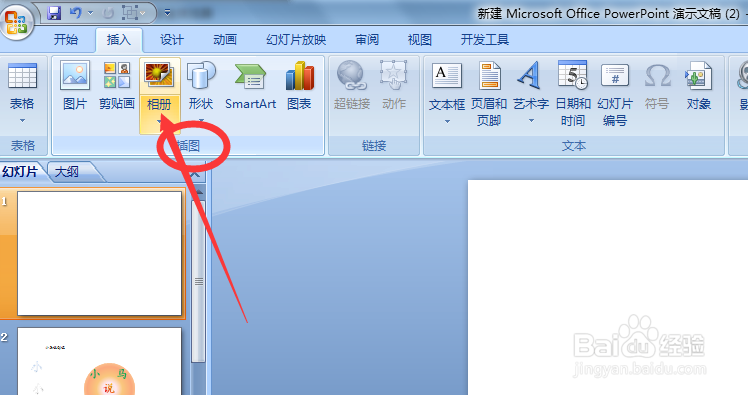 2/6
2/6
 3/6
3/6 4/6
4/6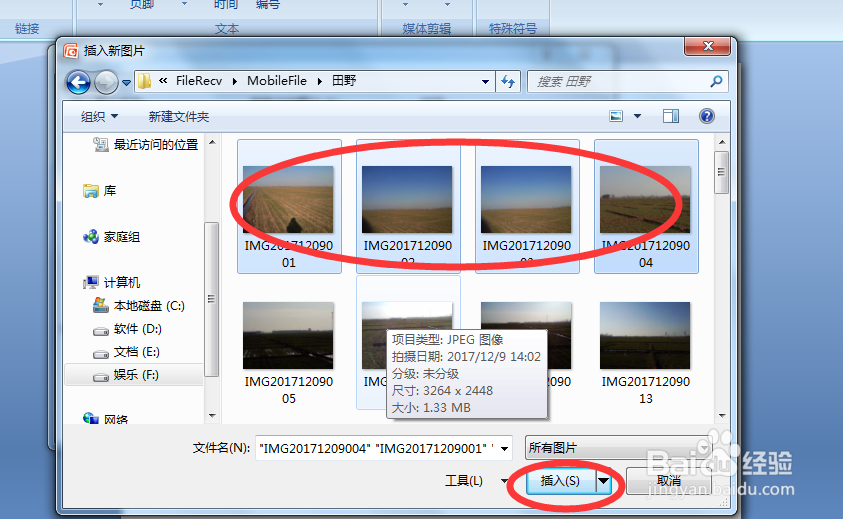 5/6
5/6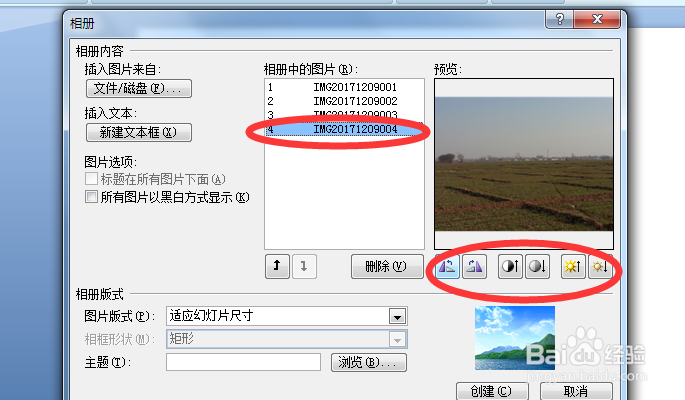 6/6
6/6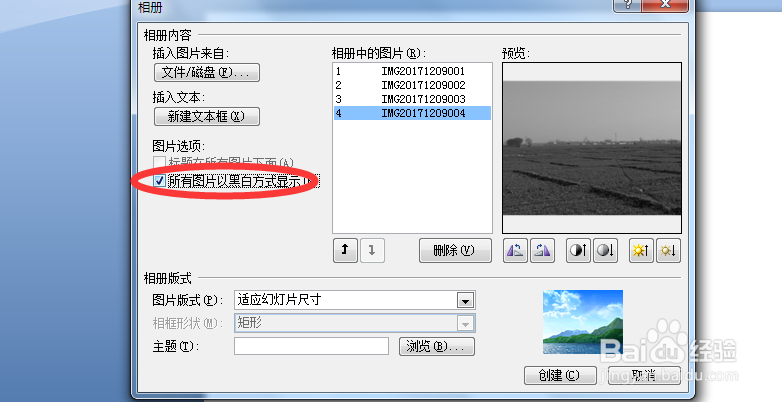 PPTPPT相册
PPTPPT相册
打开PPT文件,在工具菜单栏中有一个插入选项,插入选项下的插图选项卡中找到一个相册选项,如下图所示。
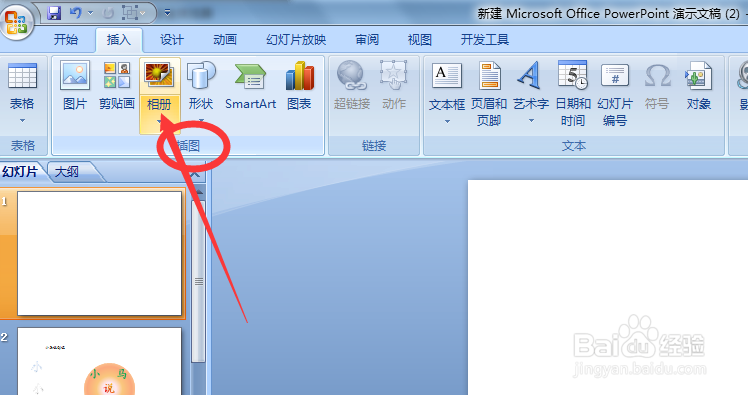 2/6
2/6点击相册下的下拉菜单,选择其中的新建相册选项,接下来就会蹦出来一个相册设置的对话框。

 3/6
3/6在相册对话框中,我们先把图片插入到相册里,在这就以图片来自文件为例,点击文件或磁盘按钮,就会蹦出来一个路径选择对话框,我们可以根据路径来选择要插入的图片。
 4/6
4/6在插入图片路径选择对话框中我们是可以对图片进行批量上传的,选择好自己要上传的多张图片点击插入就可以了。
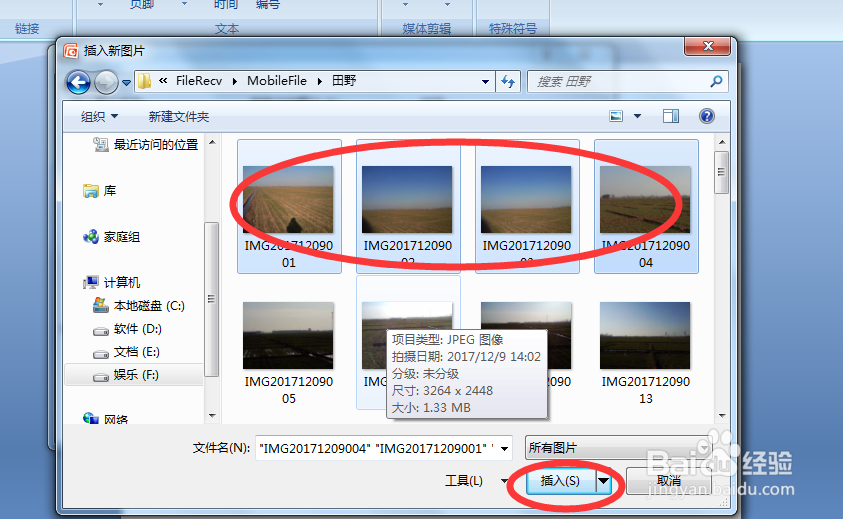 5/6
5/6返回到相册对话框中,就可以看到插入的图片,我们可以选择其中一张图片来进行一下旋转提高亮度等简单的图片处理。
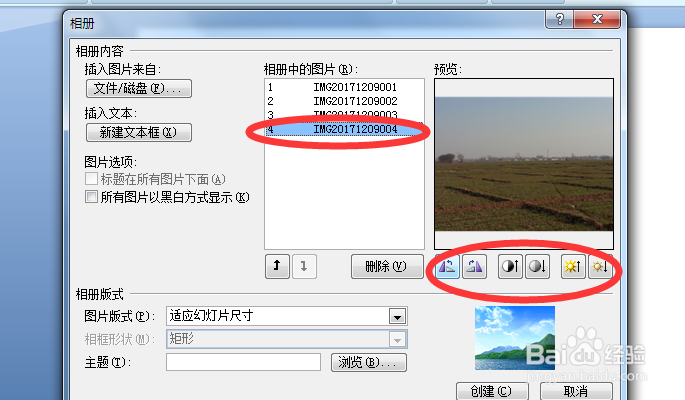 6/6
6/6同时在这里还可以对图片进行批量设置为黑白显示,在相册对话框左侧有一个所有图片都以黑白方式显示的选项,我们点击勾选他,就可以把PPT中的图片进行批量设置黑白显示,这样就简单多了。
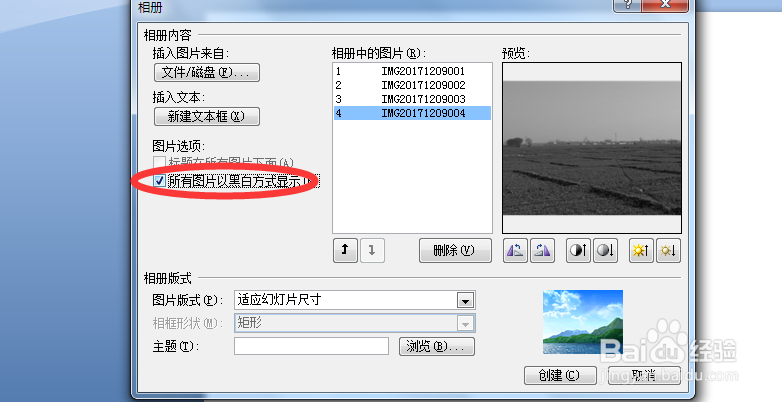 PPTPPT相册
PPTPPT相册 版权声明:
1、本文系转载,版权归原作者所有,旨在传递信息,不代表看本站的观点和立场。
2、本站仅提供信息发布平台,不承担相关法律责任。
3、若侵犯您的版权或隐私,请联系本站管理员删除。
4、文章链接:http://www.1haoku.cn/art_298683.html
上一篇:口袋妖怪白金波克基古如何进化为波克基斯?
下一篇:陈述句改双重否定句方法是什么
 订阅
订阅